Zaktualizowany 2024 kwietnia: Przestań otrzymywać komunikaty o błędach i spowolnij swój system dzięki naszemu narzędziu do optymalizacji. Pobierz teraz na pod tym linkiem
- Pobierz i zainstaluj narzędzie do naprawy tutaj.
- Pozwól mu przeskanować twój komputer.
- Narzędzie będzie wtedy napraw swój komputer.
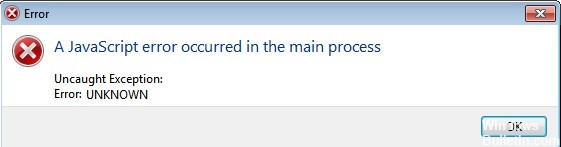
Jeśli korzystasz z Discord, prawdopodobnie napotkałeś już komunikat o błędzie „Wystąpił błąd JavaScript w głównym procesie“. Jeśli nie wiesz, co robić, utknąłeś z tym błędem i nie możesz otworzyć swojego Discorda, to trafiłeś we właściwe miejsce. W tym artykule dowiesz się, co musisz zrobić, aby Discord ponownie działał w twoim systemie.
Wielu innych użytkowników również ma problemy z uruchamianiem różnych programów, takich jak Discord i Skype; gdy próbują uruchomić te programy, na ekranie pojawia się komunikat „Wystąpił błąd JavaScript w procesie głównym”.
Co powoduje „Wystąpił błąd JavaScript w głównym procesie”?

- Ustawienia aplikacji lub sama aplikacja jest uszkodzona.
- Aplikacja działa z uprawnieniami administratora
- Jakość usługi Windows Audio Video Experience nie jest aktywna.
Jak rozwiązać problem „Błąd JavaScript, który wystąpił w głównym procesie”?
Aktualizacja z kwietnia 2024 r.:
Za pomocą tego narzędzia możesz teraz zapobiegać problemom z komputerem, na przykład chroniąc przed utratą plików i złośliwym oprogramowaniem. Dodatkowo jest to świetny sposób na optymalizację komputera pod kątem maksymalnej wydajności. Program z łatwością naprawia typowe błędy, które mogą wystąpić w systemach Windows - nie ma potrzeby wielogodzinnego rozwiązywania problemów, gdy masz idealne rozwiązanie na wyciągnięcie ręki:
- Krok 1: Pobierz narzędzie do naprawy i optymalizacji komputera (Windows 10, 8, 7, XP, Vista - Microsoft Gold Certified).
- Krok 2: kliknij „Rozpocznij skanowanie”, Aby znaleźć problemy z rejestrem Windows, które mogą powodować problemy z komputerem.
- Krok 3: kliknij „Naprawić wszystko”, Aby rozwiązać wszystkie problemy.
Uruchom program bez uprawnień administratora
- Znajdź plik wykonywalny swojego programu, kliknij go prawym przyciskiem myszy i wybierz Właściwości.
- Przejdź do zakładki Zgodność.
- Usuń zaznaczenie pola wyboru Uruchom ten program jako administrator.
- Kliknij przycisk OK.
Ponowna instalacja programu
- Naciśnij klawisz Windows i wpisz Discord.
- Kliknij go prawym przyciskiem myszy i wybierz „Odinstaluj”.
- Po zakończeniu procesu dezinstalacji pobierz najnowszą wersję Discord z oficjalnej strony internetowej.
Automatycznie uruchom usługę Jakość Windows Audio Video Experience
- Użyj następującej kombinacji klawiszy: Windows + R.
- Wpisz services.MSC i naciśnij Enter.
- Przewiń listę, aż zobaczysz Jakość Windows Audio Video Experience.
- Kliknij go prawym przyciskiem myszy i wybierz Właściwości.
- Z menu rozwijanego Typ uruchomienia wybierz opcję Automatycznie.
- Kliknij OK i zamknij okno.
Porada eksperta: To narzędzie naprawcze skanuje repozytoria i zastępuje uszkodzone lub brakujące pliki, jeśli żadna z tych metod nie zadziałała. Działa dobrze w większości przypadków, gdy problem jest spowodowany uszkodzeniem systemu. To narzędzie zoptymalizuje również Twój system, aby zmaksymalizować wydajność. Można go pobrać przez Kliknięcie tutaj
Często Zadawane Pytania
Jak naprawić problem „Błąd JavaScript w głównym procesie”?
- Otwórz Panel sterowania> Odinstaluj program.
- Znajdź najnowszą wersję Microsoft Visual C++ (64-bitową) i kliknij Zmień (jeśli używasz 64-bitowej wersji aplikacji Teams, możesz potrzebować x86).
- Kliknij Przywróć.
- Wprowadź poświadczenia administratora, aby wykonać przywracanie.
Co to znaczy, że w głównym procesie występuje błąd JavaScript?
Discord lub jego ustawienia mogą być uszkodzone - w takim przypadku winna jest instalacja Discord, więc albo zresetuj ustawienia, albo ponownie zainstaluj aplikację. Discord działa z uprawnieniami administratora — wiadomo, że uruchamianie Discorda z uprawnieniami administratora powoduje ten problem, więc upewnij się, że usunąłeś tę opcję.
Jak naprawić błąd „Błąd JavaScript w głównym procesie” w Discord?
- Usuń pliki Discord w Localappdata i Appdata.
- Dodaj pliki instalacyjne Discord do białej listy za pomocą oprogramowania antywirusowego.
- Odinstaluj Discorda i zainstaluj go ponownie.


